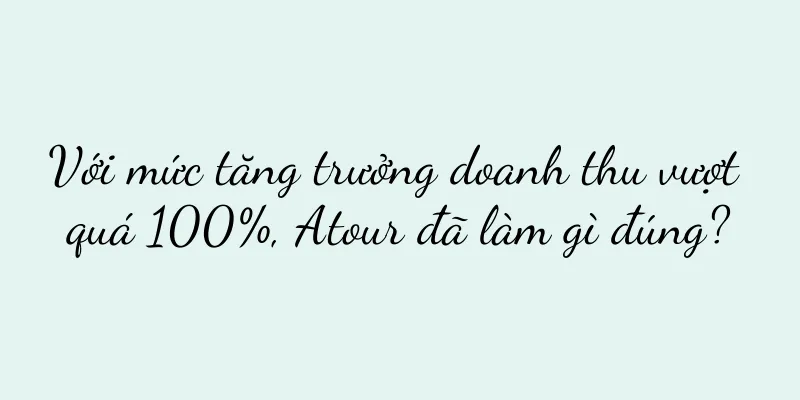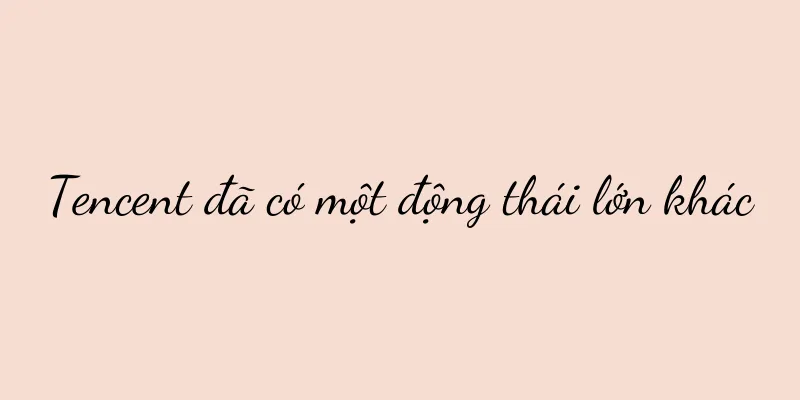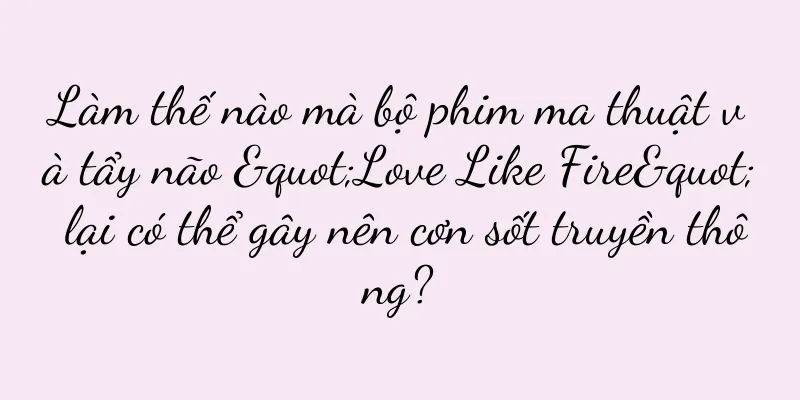Làm gì khi màn hình máy tính bị nhấp nháy khi chụp ảnh (xử lý hiệu quả tình trạng màn hình máy tính bị nhấp nháy)

|
Màn hình máy tính nhấp nháy là một trong những vấn đề chúng ta thường gặp khi sử dụng máy tính trong cuộc sống hàng ngày. Nó cũng có thể gây khó chịu cho mắt, không chỉ gây bất tiện cho công việc và học tập của chúng ta. Biết cách khắc phục sự cố màn hình nhấp nháy trên máy tính là rất quan trọng. Để giúp chúng ta giải quyết vấn đề này một cách hiệu quả, bài viết này sẽ giới thiệu một số phương pháp hiệu quả. Tìm hiểu về nguyên nhân và triệu chứng của hiện tượng nhấp nháy màn hình máy tính Giống như sự cố nguồn điện, trình điều khiển card đồ họa lỗi thời, màn hình máy tính nhấp nháy có thể do nhiều nguyên nhân, lỗi phần cứng, v.v. Hiểu được những nguyên nhân này có thể giúp chúng ta giải quyết vấn đề tốt hơn. Xử lý sự cố nguồn điện Loại bỏ các vấn đề về nguồn điện là bước đầu tiên để giải quyết tình trạng màn hình máy tính nhấp nháy. Kiểm tra xem ổ cắm điện và bộ đổi nguồn có hoạt động bình thường không. Bạn có thể thử thay dây nguồn. Cập nhật trình điều khiển card đồ họa của bạn Trình điều khiển card đồ họa lỗi thời cũng là một trong những lý do phổ biến khiến màn hình máy tính của bạn bị nhấp nháy. Cập nhật kịp thời trình điều khiển card đồ họa có thể giải quyết được sự cố nhấp nháy do trình điều khiển không tương thích hoặc lỗi. Điều chỉnh cài đặt hiển thị Việc điều chỉnh cài đặt hiển thị phù hợp cũng có thể làm giảm hiện tượng nhấp nháy trên màn hình máy tính. Bạn có thể cải thiện chất lượng hình ảnh, độ tương phản và cài đặt màu sắc, đồng thời giảm hiện tượng nhấp nháy bằng cách điều chỉnh độ sáng. Kiểm tra kết nối phần cứng Sự cố màn hình máy tính nhấp nháy đôi khi cũng có thể do kết nối phần cứng kém. Đảm bảo tín hiệu được truyền đúng cách và kiểm tra xem kết nối giữa màn hình và máy tính có chắc chắn không. Loại bỏ sự can thiệp bên ngoài Sự can thiệp từ bên ngoài cũng có thể khiến màn hình máy tính của bạn nhấp nháy. Cải thiện chất lượng hình ảnh và tắt các thiết bị điện tử gần đó cũng như đèn sáng có thể làm giảm sự mất tập trung. Vệ sinh màn hình và bộ tản nhiệt Sự tích tụ bụi bẩn có thể khiến màn hình máy tính của bạn bị nhấp nháy. Giữ cho máy tính của bạn được thông gió tốt có thể làm giảm hiệu quả hiện tượng nhấp nháy và vệ sinh màn hình và bộ tản nhiệt thường xuyên. Giảm tốc độ làm mới màn hình Giảm tần số làm mới màn hình có thể làm giảm hiện tượng nhấp nháy trên màn hình máy tính. Bạn có thể cải thiện độ ổn định của hình ảnh bằng cách chọn tốc độ làm mới phù hợp trong cài đặt card đồ họa. Giảm sự xao nhãng từ các ứng dụng nền Quá nhiều ứng dụng chạy nền có thể khiến màn hình máy tính của bạn bị nhấp nháy. Bạn có thể giảm nguy cơ màn hình nhấp nháy và việc sử dụng các ứng dụng không cần thiết. Cập nhật hệ điều hành Bản cập nhật hệ điều hành của bạn có thể khắc phục tình trạng màn hình nhấp nháy. Giảm sự cố nhấp nháy và thường xuyên cập nhật hệ điều hành để mang lại khả năng tương thích và độ ổn định tốt hơn. Thay thế cáp màn hình Bạn có thể cân nhắc thay cáp màn hình nếu các phương pháp trên không giải quyết được vấn đề màn hình máy tính bị nhấp nháy. Đôi khi cáp cũ hoặc bị hỏng cũng có thể khiến hình ảnh bị nhấp nháy. Sửa lỗi hệ điều hành Sự cố của hệ điều hành cũng có thể khiến màn hình máy tính của bạn nhấp nháy. Giảm hiện tượng nhấp nháy và sửa chữa hệ điều hành có thể giải quyết một số vấn đề liên quan đến phần cứng hoặc phần mềm. Tìm kiếm sự giúp đỡ chuyên nghiệp Bạn nên tìm kiếm sự trợ giúp chuyên nghiệp nếu các phương pháp trên không giải quyết được vấn đề màn hình máy tính nhấp nháy. Để giải quyết vấn đề, các kỹ thuật viên chuyên nghiệp có thể giúp chẩn đoán và sửa chữa lỗi phần cứng máy tính. Màn hình máy tính nhấp nháy có thể do nhiều nguyên nhân gây ra như sự cố nguồn điện, trình điều khiển card đồ họa lỗi thời, lỗi phần cứng, v.v. Chúng ta có thể giải quyết hiệu quả vấn đề màn hình máy tính nhấp nháy và bảo vệ sức khỏe của mắt bằng cách loại bỏ những vấn đề này. Phần kết luận Điều chỉnh cài đặt hiển thị, cập nhật trình điều khiển card đồ họa và loại bỏ các vấn đề về nguồn điện đều là những cách để giải quyết vấn đề màn hình máy tính nhấp nháy. Chúng ta cần bắt đầu từ nhiều khía cạnh. Ngoài ra, việc giảm tần số quét màn hình, v.v. và vệ sinh màn hình và tản nhiệt thường xuyên cũng rất quan trọng. Bạn nên tìm kiếm sự trợ giúp chuyên nghiệp nếu không thể giải quyết được vấn đề. Để bảo vệ sức khỏe của mắt, chúng ta có thể giải quyết hiệu quả tình trạng màn hình máy tính nhấp nháy bằng cách thực hiện các biện pháp phù hợp. |
<<: Trang phục mạnh nhất của Hand of Noxus là gì (Lối chơi Hand of Noxus của Liên minh huyền thoại)
Gợi ý
Cách đặt máy lọc nước trên bàn (Mẹo đơn giản và thiết thực để đặt máy lọc nước trên bàn)
Nó ngày càng trở nên phổ biến ở trường học, gia đì...
Cách kết nối MacBook với TV (các bước đơn giản hướng dẫn bạn cách kết nối liền mạch giữa MacBook và TV)
Trong cuộc sống hiện đại, chúng ta thường mong muố...
Cách xử lý tủ lạnh bị đóng băng vào mùa đông (phương pháp thực tế để giải quyết vấn đề tủ lạnh bị đóng băng)
Điều này gây bất tiện cho cuộc sống của chúng ta v...
Phương pháp trình diễn hút khói bằng máy hút mùi (mẹo thực tế để sử dụng máy hút mùi hiệu quả để hút khói bếp)
Khói là một trong những vấn đề thường gặp trong qu...
Phương pháp và kỹ thuật chụp ảnh màn hình dài trên iOS (chụp nhanh nội dung của toàn bộ trang, cũng như chỉnh sửa và chia sẻ ảnh chụp màn hình dài)
Khi sử dụng điện thoại di động trong cuộc sống hàn...
Phương pháp và biện pháp phòng ngừa khi xả nước từ tủ đông (cách sử dụng tủ đông đúng cách để lưu trữ và đặt nước)
Tủ đông là một thiết bị gia dụng thông dụng có khả...
Phải làm gì nếu tay bạn bị nóng khi cắt ớt (mẹo giúp ớt giòn hơn)
Trong cuộc sống hiện đại hối hả, những kẻ tàn nhẫn...
Bộ sưu tập trái cây mùa thu (Thưởng thức trái cây mùa thu)
Thiên nhiên đã ban tặng cho chúng ta vô vàn món qu...
Cách xóa khóa tài khoản một cách cưỡng bức (các bước chi tiết để giải quyết vấn đề khóa tài khoản)
Nhu cầu bảo mật tài khoản của mọi người cũng ngày ...
Cách giải quyết vấn đề tiếng ồn lớn của quạt CPU trong máy tính (phương pháp hiệu quả để giảm tiếng ồn của quạt CPU máy tính)
Máy tính là một phần không thể thiếu trong cuộc số...
"Quần áo kiểu Trung Quốc mới" cực kỳ phổ biến, với doanh số bán hàng hàng tháng là 200 triệu trên Douyin. Những doanh nghiệp nào đang thu được lợi nhuận lớn?
Từ năm ngoái, "Phong cách Trung Hoa mới"...
Bánh 8 inch lớn bao nhiêu cm? (4 cách ăn bánh có kích cỡ khác nhau)
Nhiều người muốn ăn bánh tươi nhưng việc lựa chọn ...
4 blogger này đã đạt được 100.000 người theo dõi trên Xiaohongshu chỉ trong một tuần. Tôi đã tóm tắt 4 kinh nghiệm hoạt động này
Một số blogger đã thu hút được lượng người theo d...
Tiết lộ phương pháp kích hoạt Win7 (dạy bạn một mẹo)
Win7 là hệ điều hành rất ổn định và phổ biến, tuy ...
Giá trên trang web chính thức của Apple 14plus (Bảng thông số cấu hình Apple 14plus)
Thông thường sẽ có một số điều bất ngờ không mong ...